Tekijä karan
Monet käyttäjät ovat ilmoittaneet Wdf01000.sys -sinisen ruudun virheestä yrittäessään asentaa tai suorittaa ohjelmaa. Virhe tapahtuu myös yritettäessä ladata tiettyä ohjainta.
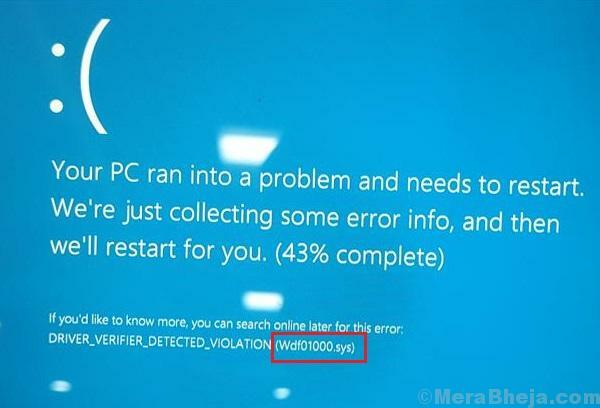
Syy
Wdf01000 tarkoittaa Windows Driver Framework 01000 -ohjelmaa ja tapahtuu, kun järjestelmään asennetaan uutta laitteistoa tai ohjelmistoa. Tämä laukaisee kuljettajat, jotka liittyvät tähän ongelmaan liittyvään laitteistoon tai ohjelmistoon.
Toisin kuin useimmat muut sinisen näytön virheet, tämä antaa käyttäjien yleensä käynnistää järjestelmän.
Kokeile seuraavia alustavia vianmääritysvaiheita, ennen kuin jatkat monimutkaisempiin vaiheisiin.
1] Päivitä Windows: Vaikka kaikki laitteistot ja ohjelmistot eivät välttämättä ole yhteensopivia Windows 10: n kanssa tiettynä ajankohtana, Microsoft ajaa korjauksia päivitysten muodossa.
2] Päivitä ohjaimet: Koska ongelmat liittyvät ohjaimiin, on suositeltavaa päivittää ohjaimet (erityisesti ongelmallisen laitteiston tai ohjelmiston osalta).
3] Tarkista järjestelmä virusten ja haittaohjelmien varalta virustorjuntaohjelmistomme avulla.
4] Suorita Sinisen näytön vianetsintä. Mene Asetukset >> Päivitykset ja suojaus >> Vianmääritys >> Sininen näyttö.

5] Irrota / poista tietty laite tai ohjelmisto
Sen jälkeen voisimme edetä seuraavilla ratkaisuilla:
1} Suorita SFC-skannaus
2} Suorita CHKDSK-tarkistus
3} Rekisteröi wdf01000.sys-tiedosto uudelleen
Ratkaisu 1] Suorita SFC-skannaus
Sinisen ruudun virhe Wdf01000.sys voi johtua myös siitä, että järjestelmästä puuttuu tiedostoja. SFC-skannaus olisi hyödyllinen ongelman tarkistamisessa ja palauttamisessa. Suorita a SFC-skannaus tietokoneellasi.
Ratkaisu 2] Suorita CHKDSK
CHKDSK-komento auttaa tarkistamaan järjestelmän kiintolevyn vialliset sektorit, yleensä sinisen näytön virheiden pääasiallisen syyn. Menettelytapa on seuraava:
1] Etsi komentokehote Windowsin hakupalkista ja napsauta hiiren kakkospainikkeella kuvaketta.
2] Valitse Suorita järjestelmänvalvojana.
3] Kirjoita komento chkdsk / f / r ja paina Enter-näppäintä sen suorittamiseksi.

4] Kun he kysyvät "Haluatko ajastaa tämän äänenvoimakkuuden tarkistamisen seuraavan kerran, kun järjestelmä käynnistetään uudelleen?", Kirjoita Y ja paina Enter.
5] Poistu komentokehoteikkunasta ja käynnistä järjestelmä uudelleen.
Ratkaisu 3] Rekisteröi wdf01000.sys-tiedosto uudelleen
Wdf01000.sys-tiedoston uudelleenrekisteröinti voi auttaa ratkaisemaan ongelman, jos ongelma liittyy tiedostoon.
1] Avaa komentokehote järjestelmänvalvojana, kuten ratkaisussa 2 mainitaan.
2] Kirjoita seuraava komento ja paina Enter:
regsvr32 C: \ Windows \ system32 \ drivers \ wdf01000.sys
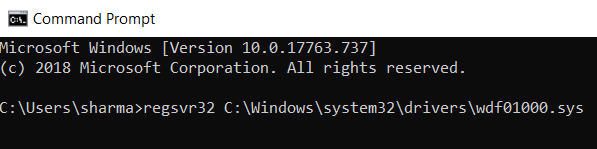
3] Uudelleenkäynnistää systeemi.
Toivottavasti se auttaa!


